
ዲጂታል ቴክኖሎጅዎች በዕለት ተዕለት ሕይወታችን ላይ የገቡ ሲሆን በፍጥነት ማደግዎን ይቀጥላሉ. ብዙ የግል ኮምፒዩተሮች, ላፕቶፖች, ጡባዊዎች ወይም ዘመናዊ ስልኮች በቀላል ሰው መኖሪያ ቤት የሚሠሩ ከሆነ አሁን የተለመደ ነው ተብሎ ይታሰባል. እና ከእያንዳንዱ መሳሪያ አንዳንድ ጊዜ ማንኛውንም ጥቅሶች, ሰነዶች, ፎቶዎች እና ሌሎች መረጃዎች ማተም ያስፈልጋል. ለእነዚህ ዓላማዎች አንድ አታሚ ብቻ መጠቀም የምችለው እንዴት ነው?
አታሚውን ራውተርን በመጠቀም ያገናኙ
ራውጅዎ የዩኤስቢ ወደብ ካለው, ከሚያስፈልገው ከቀላል አውታረ መረብ አታሚ ሊከናወን ይችላል, ማለትም ማንኛውንም የ Wi-Fi አውታረ መረብዎን የሚይዝ, በቀላሉ ማንኛውንም ይዘት በቀላሉ ማተም ይችላሉ. ስለዚህ የሕትመት መሣሪያውን እና ራውተርን አግባቢ እንዴት በትክክል ማዋቀር እንደሚቻል? እናገኛለን.ደረጃ 1 የአታሚ ግንኙነቱን ከሩጫው ጋር ያዋቅሩ
የውቅረት ሂደት ከማንኛውም ተጠቃሚ ምንም ችግሮች አያስከትልም. ለአንድ አስፈላጊ ክፍል በትኩረት ይስጡ - ሁሉም ሽቦዎች የሚከናወኑት መሳሪያዎቹ ሲጠፉ ብቻ ነው.
- በመደበኛ የዩኤስቢ ገመድ በኩል አታሚውን ወደ ራውተርዎ ወደብዎ ያገናኙ. ከመሳሪያ መኖሪያ ቤቱ ጀርባ ያለውን ቁልፍ በመጫን ራውተርን ያብሩ.
- ራውተርን ሙሉ በሙሉ ለማስነሳት እና በአታሚው ላይ እንሰጣለን.
- ከዚያ ከአካባቢያዊው አውታረመረብ ጋር በተያያዘ በማንኛውም ኮምፒተር ወይም ላፕቶፕ ላይ የበይነመረብ አሳሽ ይክፈቱ እና በአድራሻ አሞሌ ውስጥ የአፕል ራውተርን እንገባለን. በጣም የተለመዱ መጋጠሚያዎች 192.168.0.1.168.11.1.1.1.1, ሌሎች አማራጮች, በሌሎች አማራጮች ላይ በመሣሪያው አምራች ላይ በመመርኮዝ ሌሎች አማራጮች ሊሆኑ ይችላሉ. አስገባ ቁልፍን ይጫኑ.
- በሚታይ የማረጋገጫ መስኮት ውስጥ ትክክለኛውን የተጠቃሚ ስም እና የይለፍ ቃል ተደራሽነት ወደ ራውተር ውቅር ይፃፉ. ነባሪዎች ተመሳሳይ ናቸው-አስተዳዳሪ.
- በተከፈተ ራውተር ልውውቅ ውስጥ ወደ "አውታረ መረብ ካርታ" ትሩ ይሂዱ እና የአታሚ አዶውን ጠቅ ያድርጉ.
- በሚቀጥለው ገጽ የአታሚውን ሞዴል በራስዎ በራስ-ሰር የወሰነ መሆኑን የአታሚ ሞዴልን ይመልከቱ.
- ይህ ማለት ግንኙነቱ ስኬታማ ነው እና የመሳሪያዎች ሁኔታ ፍጹም በሆነ ቅደም ተከተል ነው ማለት ነው. ዝግጁ!



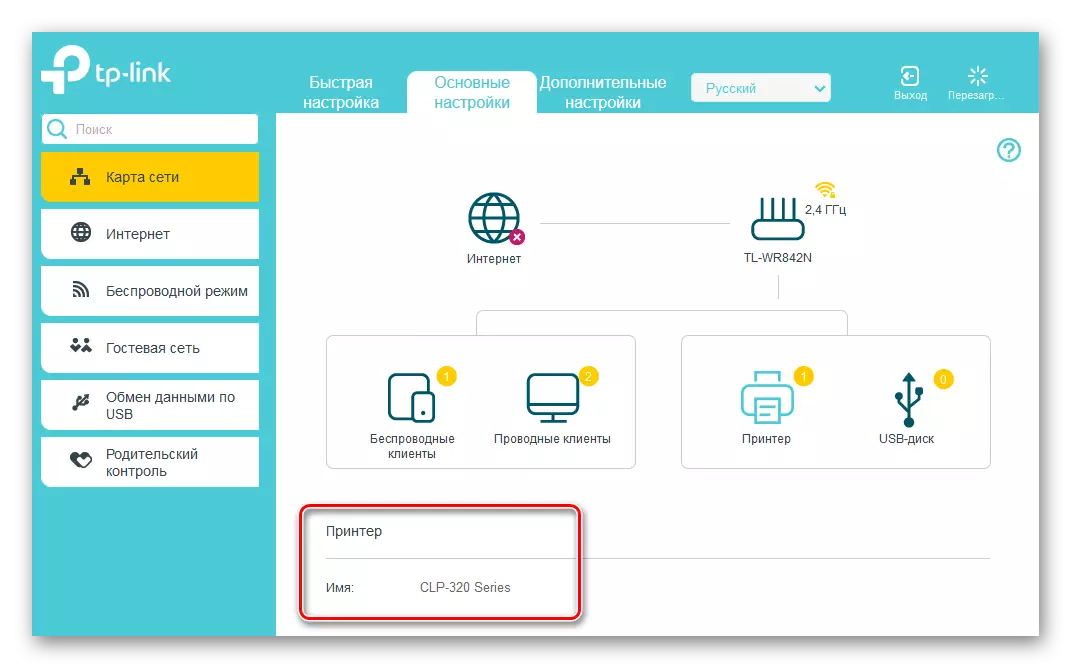
ደረጃ 2-ከፒ.ፒ.አይ.ፒ. ጋር አንድ ፒሲ ወይም ላፕቶፕ በማዋቀር ላይ ማዋቀር
አሁን ከአካባቢያዊው አውታረመረብ ጋር በተያያዘ በእያንዳንዱ ኮምፒተር ወይም ላፕቶፕ ላይ አስፈላጊ ነው, ወደ አውታረ መረብ አታሚ ውቅር አስፈላጊ ለውጦችን ያድርጉ. እንደ የእይታ ምሳሌ, ኮምፒተርን ከዊንዶውስ 8 ጋር በቦርዱ ላይ ይውሰዱ. በዓለም ውስጥ በጣም ታዋቂ የሥራ ማካካሻ ሲስተም ስሪቶች ውስጥ, ድርጊታችን ዋጋ ከሌለው ልዩነቶች ጋር ተመሳሳይ ይሆናል.
- "ጅምር" ላይ በቀኝ ጠቅ ያድርጉ እና በሚታየው አውድ ውስጥ ጠቅ ያድርጉ "የቁጥጥር ፓነል" የሚለውን ይምረጡ.
- በሚቀጥለው ትር ላይ እኛ የምንሄድበት "መሣሪያዎች እና ድምጽ" ክፍል ነው.
- ከዚያም መንገዳችን በ "መሳሪያዎች እና አታሚዎች" ቅንብሮች ውስጥ ይሳተፋል.
- ከዚያ በ "አታሚ" መስመር "ላይ የግራ አይጤ ቁልፍን ጠቅ ያድርጉ.
- የሚገኙ የሕትመት መሳሪያዎችን ይፈልጉ. እስኪያበቃ ድረስ ሳይጠብቁ "የሚፈለገውን አታሚ" ግቤት ላይ ጠቅ ያድርጉ.
- ከዚያ ምልክቱን በ "TCP / አይፒ አድራሻ ወይም ስለ መስቀለኛ ስም" ውስጥ ምልክት ያድርጉ. "የሚቀጥለው" አዶ "ላይ ጠቅ ያድርጉ.
- አሁን በ "TCP / IP መሣሪያ" ላይ ያለውን የመሣሪያ አይነት እንለውጣለን. በ "ስም ወይም በአይፒ አድራሻ" መስመር ውስጥ የእርቁነታቸውን ትክክለኛ አስተባባሪዎች እንጽፋለን. በእኛ ሁኔታ 192.168.0.1 ነው, ከዚያ "ቀጥል" ይሂዱ.
- የ TCP / ip ፖርት ፍለጋ ተጀመረ. መጨረሻውን በትዕግሥት በመጠበቅ ላይ.
- በአውታረ መረብዎ ላይ ያለው መሣሪያ አልተገኘም. ግን አትሳሳቱ, ይህ በውቅረት ሂደት ውስጥ የተለመደ ሁኔታ ነው. የመሣሪያውን ዓይነት "ልዩ" እንለውጣለን. እኛ "መለኪያዎች" እንገባለን.
- በፖርት ቅንብሮች ትሩ ላይ የ LPR ፕሮቶኮልን በመጫን "የወጡ ስም" መስክ ማንኛውንም አሃዝ ወይም ቃል እንጽፋለን, "እሺ" ን ጠቅ ያድርጉ.
- የአታሚው ነጂ ሞዴሉ ተወስኗል. የሂደቱ ማጠናቀቂያ እየጠበቅን ነው.
- በሚቀጥለው መስኮት ውስጥ ከአምራቹ ዝርዝሮች እና ከአታሚዎ ሞዴል ይምረጡ. "ቀጥሎ" እንቀጥላለን.
- ከዚያ ምልክቱን በአሁኑ የአሁኑ የአሽከርካሪ ልኬት መስክ ውስጥ ማስገባትዎን ያረጋግጡ. አስፈላጊ ነው!
- እኛ ከአዲስ አታሚ ስም መጥተናል ወይም ነባሪውን ስም ተወ. ተከተል.
- የአታሚው ጭነት ይጀምራል. ረጅም ጊዜ አይወስድም.
- ለአካባቢያዊ አውታረ መረብዎ ለተጠቃሚዎች የአታሚዎ የአታሚዎ መዳረሻ እንቆልለን ወይም እንከለክለን.
- ዝግጁ! አታሚው ተጭኗል. ከዚህ ኮምፒውተር በኩል በ Wi-Fi ራውተር በኩል ማተም ይችላሉ. የመሣሪያውን ትክክለኛ ሁኔታ "መሳሪያዎች እና አታሚዎች" ትር ላይ እንጠብቃለን. ሁሉም ነገር መልካም ነው!
- ለመጀመሪያ ጊዜ በአዲስ አውታረ መረብ አታሚ ላይ ሲጫኑ, በቅንብሮች ውስጥ ከተቆልቋይ ዝርዝር ውስጥ እሱን መምረጥዎን አይርሱ.


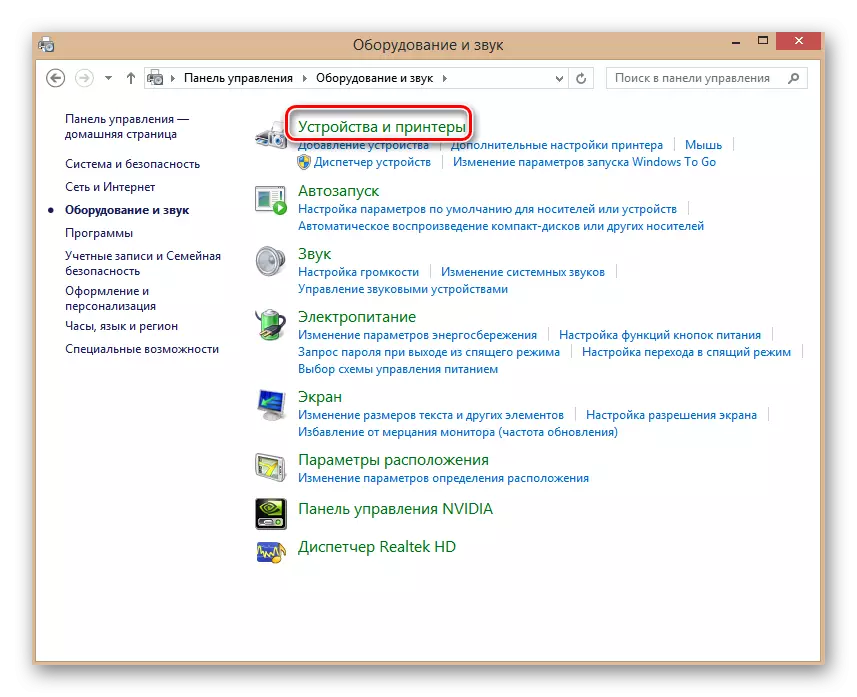
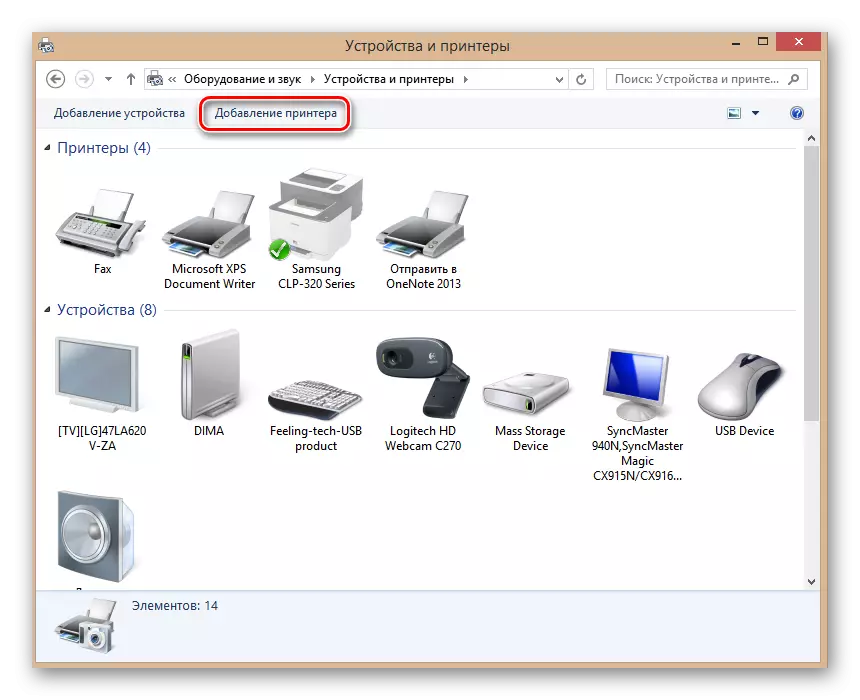


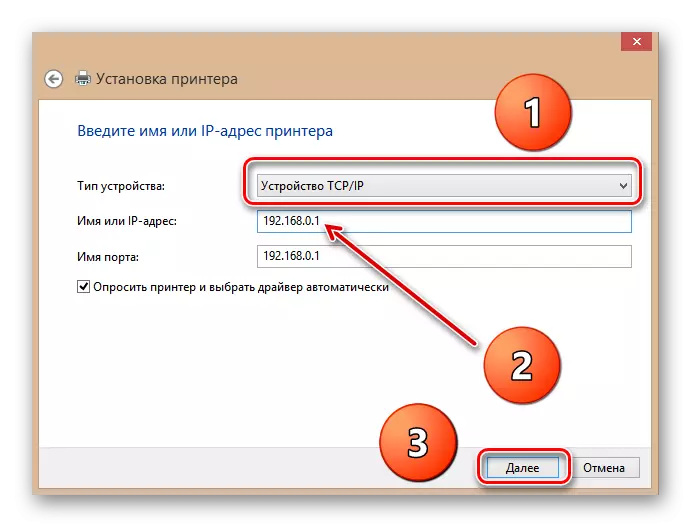



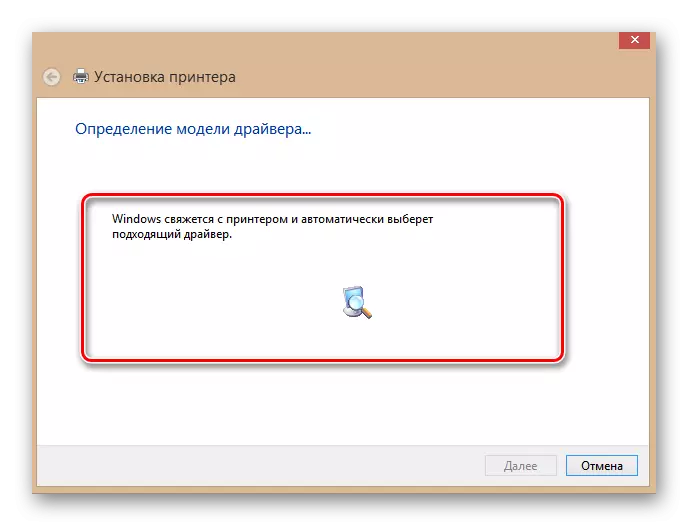





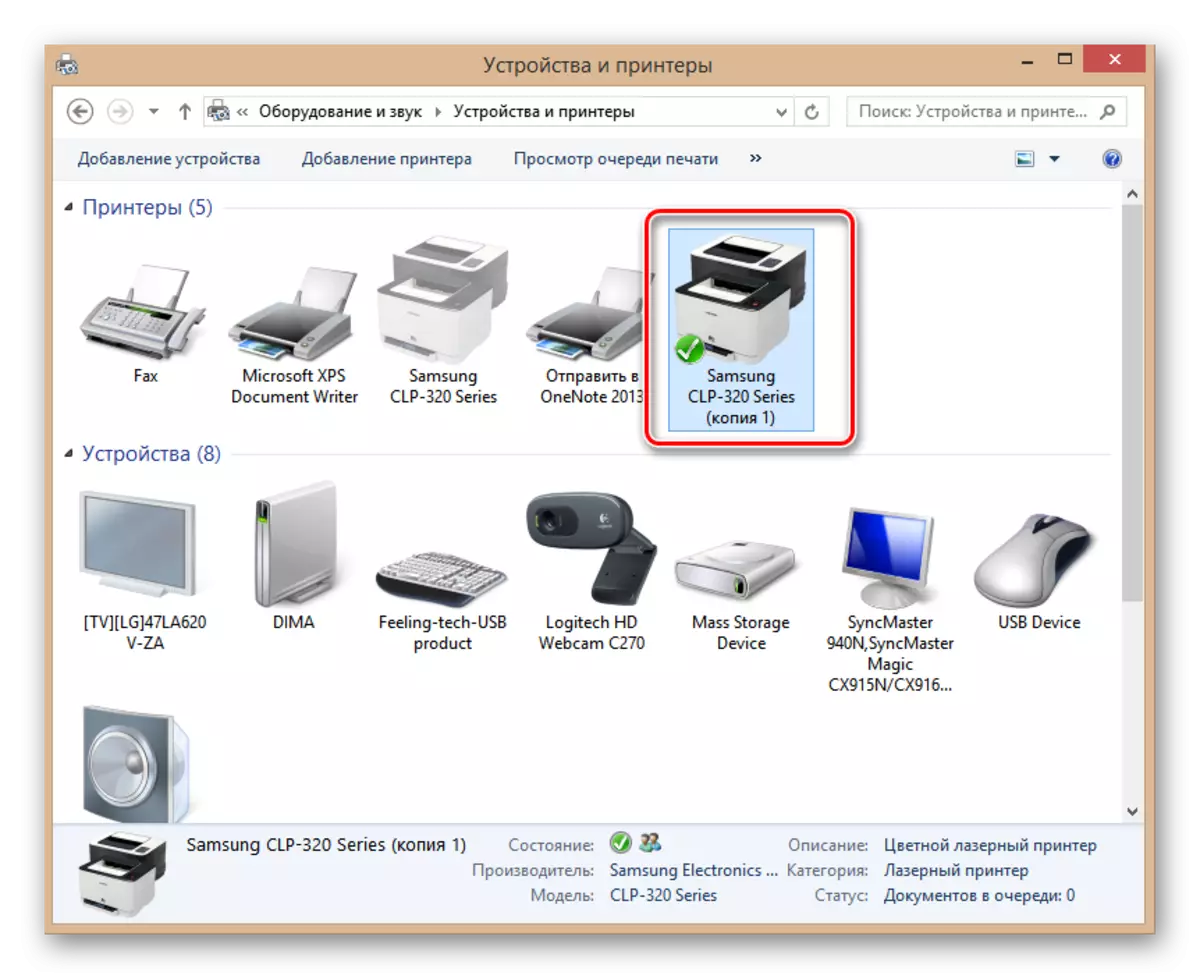

እንዳመኑ, አታሚውን ወደ ራውተር ያገናኙና የአከባቢው አውታረ መረብ በጣም ቀላል ስለሆነ የተለመደ ያደርገዋል. መሣሪያዎችን እና ከፍተኛ ምቾት ሲያዘጋጁ ትንሽ ትዕግስት. እና ጊዜ ያለፈበት ጊዜ ነው.
እንዲሁም ይመልከቱ-የ HP LESSER GERT 1018 አታሚ እንዴት መጫን እንደሚቻል ይመልከቱ
